Sama seperti menjadualkan e-mel untuk dihantar kemudian, anda boleh melakukan perkara yang sama dengan mesej Slack anda. Taip mesej anda dan kemudian pilih masa untuk menyiarkannya dalam saluran atau mesej langsung.
Ini berguna jika pasukan jauh anda berada di Slack pada masa yang sama setiap hari atau jika anda mahu mula menyiarkan pengumuman anda pada masa tertentu setiap minggu.
Di sini, kami akan menunjukkan kepada anda cara menjadualkan mesej dalam Slack pada semua peranti anda dan kemudian mengakses mesej berjadual tersebut sekiranya anda ingin membuat perubahan.
Jadualkan Mesej dalam Desktop Slack dan Dalam Talian
Taip teks anda dalam kotak mesej seperti biasa. Daripada menekan Hantar, klik anak panah di sebelah butang Hantar .

Anda boleh memilih masa yang cepat daripada senarai atau memilih Masa tersuai . Jika anda memutuskan untuk menggunakan masa tersuai, pilih tarikh dan masa dalam tetingkap pop timbul dan tekan Jadual Mesej .
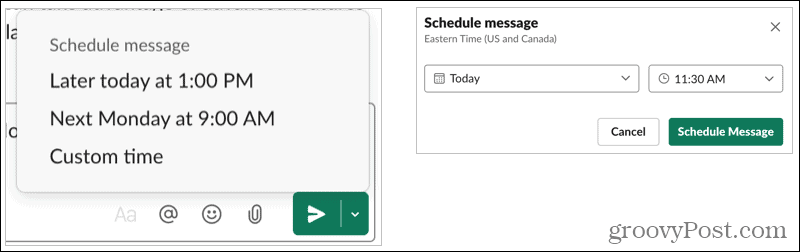
Dengan mana-mana pilihan jadual yang anda pilih, anda kemudian akan melihat nota dalam sejarah perbualan yang anda telah menjadualkan mesej.

Akses Mesej Berjadual pada Desktop atau Web
Anda boleh melihat dan bertindak pada mana-mana mesej yang dijadualkan. Untuk mengaksesnya, klik sama ada pautan untuk Lihat semua mesej yang dijadualkan dalam sejarah perbualan atau Dijadualkan di bahagian atas bar sisi.
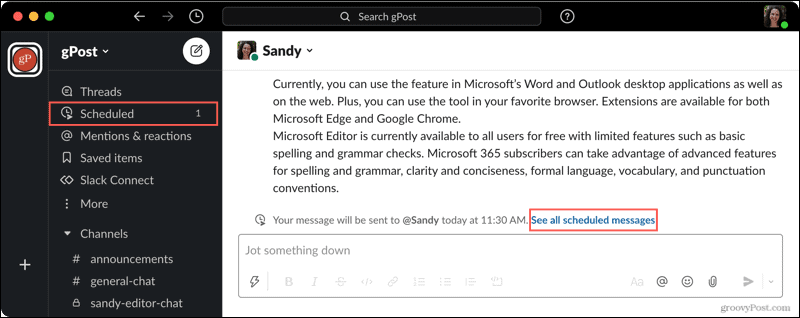
Tuding kursor anda pada mesej untuk memaparkan bar alat kecil di bahagian atas sebelah kanan. Dari situ, anda boleh memilih untuk mengedit mesej, menjadualkannya semula atau menghantarnya dengan segera. Klik tiga titik untuk membatalkan jadual dan hantar mesej ke Draf anda atau padamkannya sama sekali.

Jadualkan Mesej dalam Apl Mudah Alih Slack
Semudah itu untuk menjadualkan mesej dalam apl mudah alih Slack. Taip teks anda dalam kotak mesej dan kemudian ketik dan tahan butang Hantar .
Anda kemudian boleh memilih daripada masa yang cepat atau masa tersuai . Seperti desktop dan versi dalam talian Slack , anda kemudian boleh memilih tarikh dan masa tersuai anda, dan ketik Jadual Mesej .
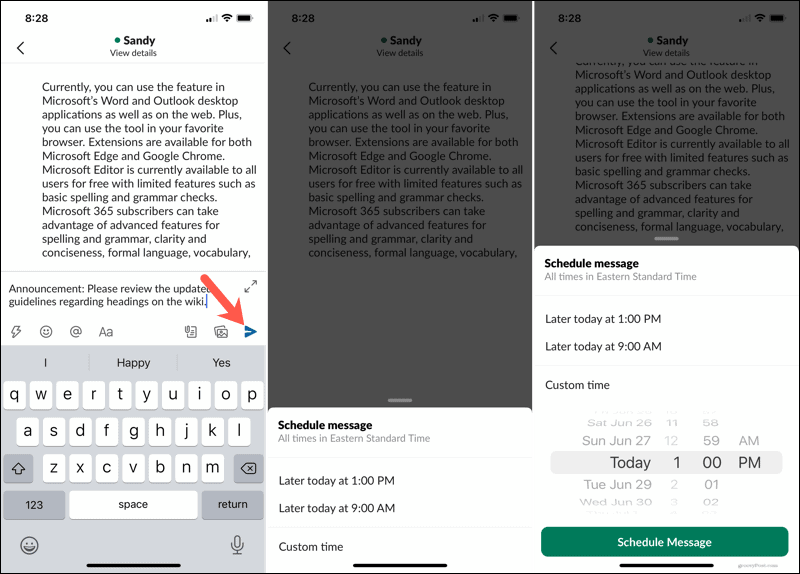
Akses Mesej Berjadual pada Peranti Mudah Alih Anda
Anda boleh melihat semua mesej berjadual anda dengan mengetik Lihat semua mesej berjadual dalam sejarah perbualan atau Dijadualkan di bahagian atas bar sisi.
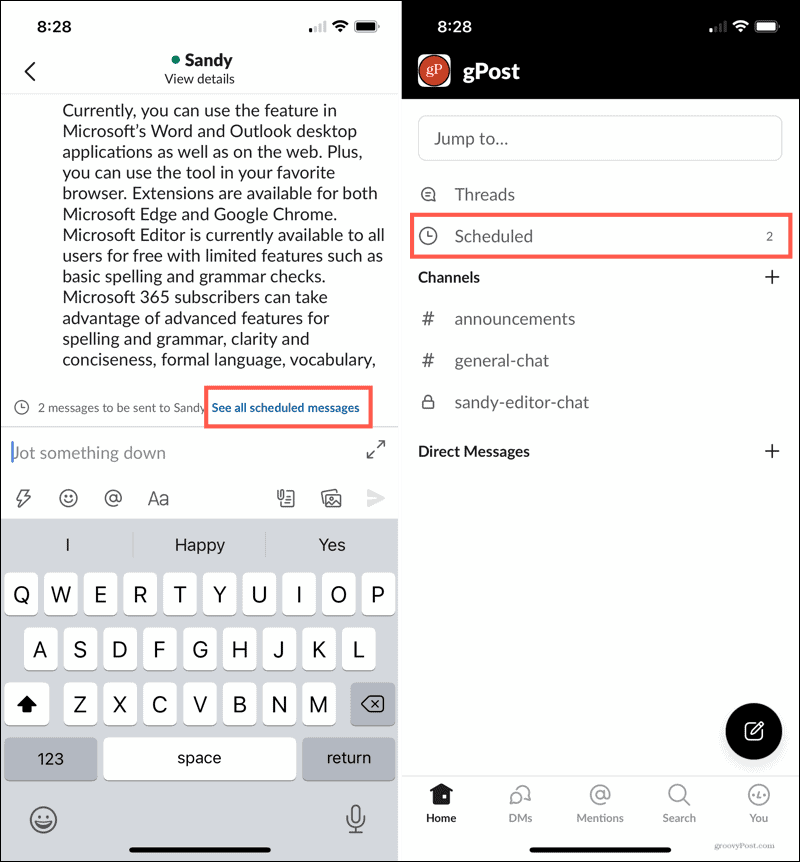
Apabila anda melihat mesej anda, hanya ketik dan tahan satu untuk menarik menu tindakan. Dari situ, anda boleh mengedit, menghantarnya dengan segera, menjadualkan semula, membatalkan atau memadamkannya.

Nota tentang Menjadualkan Mesej dalam Slack
Ingat, ini adalah ciri baharu yang masih dilancarkan pada masa penulisan ini. Jadi jika anda belum melihatnya lagi, ketahui bahawa ia sedang dalam perjalanan.
Seperti mesej Slack lain, mesej berjadual anda disegerakkan dengan Slack pada peranti anda yang lain. Ini membolehkan anda menjadualkan mesej pada satu peranti dan kemudian mengedit atau menjadualkannya semula pada peranti lain.
Hantar Mesej Slack Anda Bila-bila Anda Mahu
Walaupun anda mungkin tidak menjadualkan mesej dengan kerap di Slack, ia pastinya merupakan ciri yang bagus untuk dimiliki apabila anda memerlukannya!
Untuk melihat ciri lain yang ditambahkan baru-baru ini, lihat maksud Slack Connect . Dan pastikan anda melihat petua kami untuk menggunakan carian dalam Slack apabila anda perlu mencari mesej tertentu.


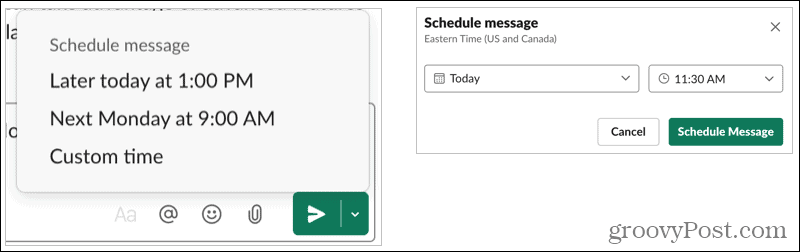

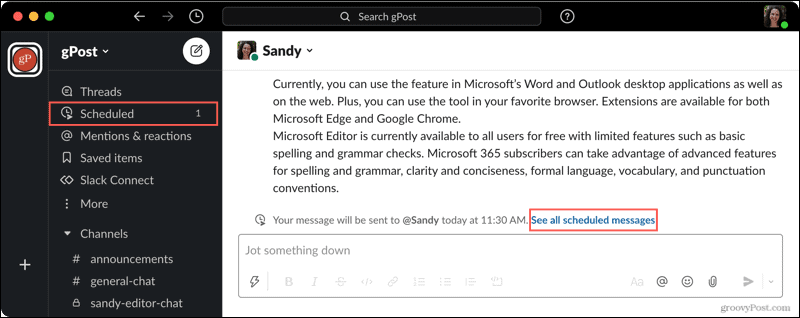

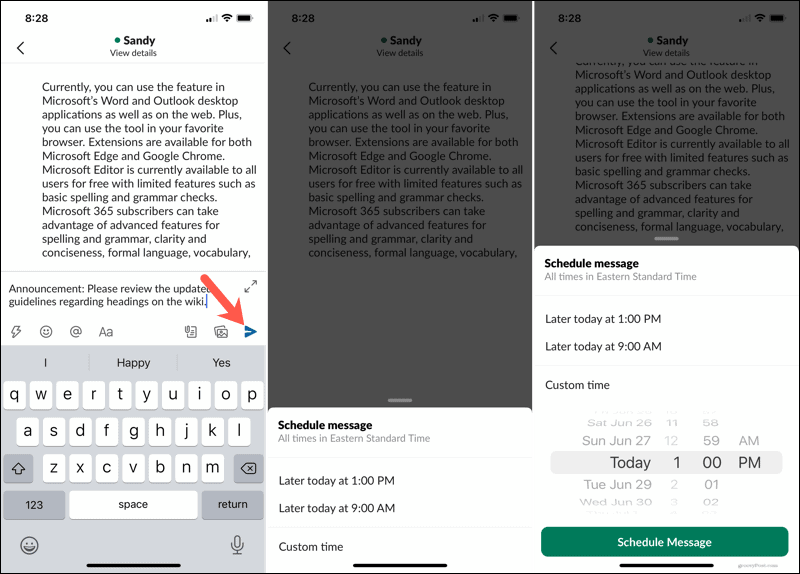
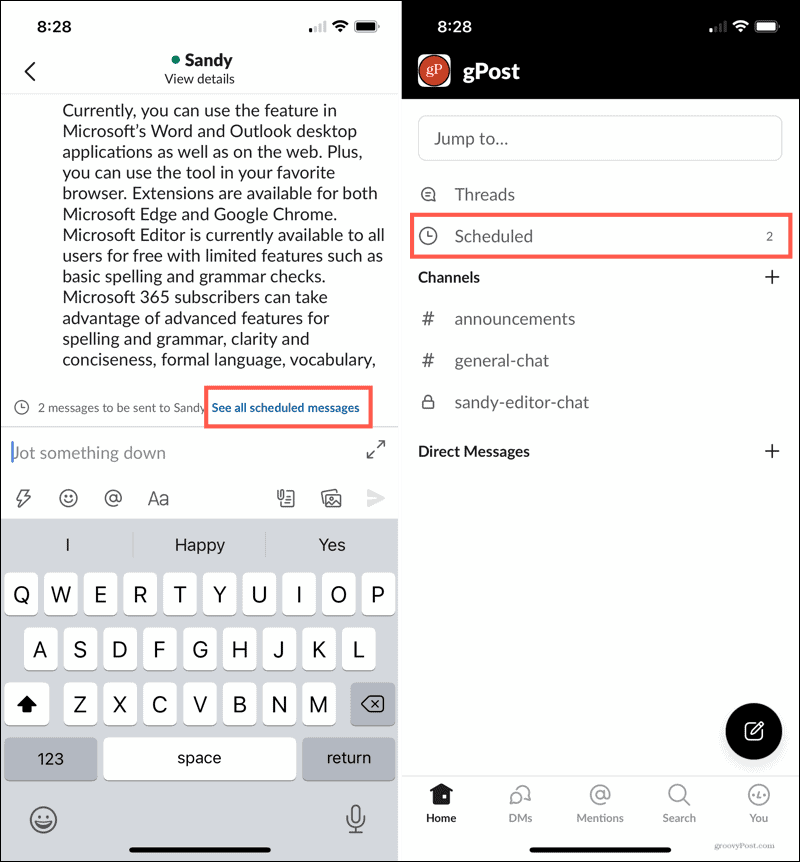



![Bagaimana Untuk Selesaikan Masalah Lampu Merah Pengawal PS4? [Penyelesaian Dicuba & Diuji] Bagaimana Untuk Selesaikan Masalah Lampu Merah Pengawal PS4? [Penyelesaian Dicuba & Diuji]](https://luckytemplates.com/resources1/images2/image-6314-0408151057238.png)





